Содержание
К выбору статьи
Создать, удалить или отредактировать блюдо
Для оформления меню в KC Delivery доступно 4 подраздела:
- Виды меню: отображаются на витрине как переключатель-выпадающий список слева от категорий.
- Категории: группирующие для блюд. На витрине отображаются как табы в хэдере для быстрой навигации.

- Блюда: отображаются на витрине в виде карточек.
- Топпинги: являются частью блюда, привязываются к нему и на витрине доступы (но необязательны) к выбору допом к блюду.
При заполнении меню с нуля следует наполнять его в последовательности: создать вид меню — создать категорию — создать топпинг опционально — создать блюдо и привязать его к виду меню, категории, а также добавить топпинги.
1. Создание нового блюда
Перейдите в раздел «Меню» — подраздел «Блюда». Нажмите на кнопку «Добавить блюдо».
Открывшуюся карточку блюда условно можно разделить на 3 части:
В блоке с основной информацией о блюде есть ряд особенностей:
Открывшуюся карточку блюда условно можно разделить на 3 части:
- Основная информация о блюде
- Управление составом
- Отображение блюда на витрине
В блоке с основной информацией о блюде есть ряд особенностей:
- Поля с * обязательны к заполнению: если не вписать в них значения, система не даст сохранить карточку и подсветит ошибку красным.
- У текстовых и числовых полей есть счётчик символов: через /n указано максимально допустимое кол-во символов для заполнения.
- При загрузке фото блюда важно проверить автоматически заданное кадрирование для всех форматов.
- Топпинги можно привязывать к блюду по желанию. В список топпингов подтягиваются позиции, ранее созданные в подразделе «Топпинги». Теме топпингов посвящена отдельная статья.
- Тогл «Элемент составного блюда» включается в том случае, если создаваемое вами блюдо является частью другого составного блюда. Теме составных блюд посвящена отдельная статья.
При создании блюду присваиваются автоматически значения по умолчанию:
1. В блоке «Управление составом»: отключена опция составного блюда, отключены варианты блюды.
2. В блоке «Отображение блюда на витрине»: блюдо создаётся на всех существующих адресах организации. Для ресторанов, доступных текущей учётке (отображаются в списке), блюдо будет созданы в режиме полной доступности для доставки и самовывоза на витрине. А для ресторанов организации, не выданных вашей учётке, блюда будут созданы в скрытом режиме (будут отображаться у других ресторанов в списке блюд, но скрыты на витрине) — при необходимости можно сделать товар видимым в учётке, у которой есть доступ к этому ресторану.
1. В блоке «Управление составом»: отключена опция составного блюда, отключены варианты блюды.
2. В блоке «Отображение блюда на витрине»: блюдо создаётся на всех существующих адресах организации. Для ресторанов, доступных текущей учётке (отображаются в списке), блюдо будет созданы в режиме полной доступности для доставки и самовывоза на витрине. А для ресторанов организации, не выданных вашей учётке, блюда будут созданы в скрытом режиме (будут отображаться у других ресторанов в списке блюд, но скрыты на витрине) — при необходимости можно сделать товар видимым в учётке, у которой есть доступ к этому ресторану.
2. Изменение основной информации о блюде
В разделе «Меню» — подразделе «Блюда» нажмите на иконку карандаша в строке нужного вам блюда. На открывшейся странице внесите изменения, соблюдая условия обязательности полей и ограничения кол-ва символом полей.
Сохраните изменения.
Сохраните изменения.
3. Удаление блюда
В разделе «Меню» — подразделе «Блюда» нажмите на иконку мусорки в строке нужного вам блюда. В открывшемся модальном окне подтвердите действие. Удаление блюда является безвозвратным действием — удалённое блюд восстановлению не подлежит.
Для удаления нескольких блюд воспользуйтесь функцией массового управления списком. Выделите нужные блюда и в появившейся панели действий нажмите на кнопку «Удалить». В открывшемся модальном окне подтвердите действие.
Если вы столкнулись с трудностями, напишите нам — мы поможем 🧠












